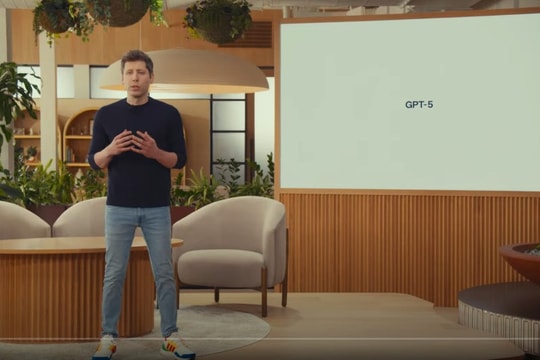Các tệp PDF rất tuyệt khi bạn cần chia sẻ các tài liệu chính thức nhưng làm việc với chúng có thể khiến bạn gặp khó khăn hơn so với các định dạng tệp khác, đặc biệt khi bạn cần chỉnh sửa hoặc điền thêm thông tin. Rất may, chúng tôi đã tìm ra cách để khắc phục điều đó.
Tôi thường xuyên cần phải ký tên vào các thư, mẫu đơn với định đang PDF từ những người như công ty chuyển phát nhanh và cơ quan visa cho công việc, và tôi biết tôi không đơn độc trong việc này. Nhưng ai có thời gian để mà in, ký tên, scan, và sau đó gửi lại? Và quan trọng hơn, không phải ai cũng có sẵn máy in.
Giải pháp của tôi là sử dụng trình chỉnh sửa PDF với chữ ký nguệch ngoạc của mình được scan bằng điện thoại hoặc chỉ cần sử dụng điện thoại từ đầu đến cuối. Cả hai phương pháp đều không tốn một xu nào và chúng dễ dàng hơn rất nhiều so với việc tìm kiếm một cửa hàng in ấn. Chúng ta hãy cùng bắt đầu nào.
Scan chữ ký của bạn
Đây được coi là phương pháp linh hoạt nhất để ký văn bản và biểu mẫu: khi bạn đã có phiên bản chữ ký được scan, bạn có thể thêm nó vào các bức thư bạn viết hoặc cho các đơn có yêu cầu chữ ký. Bạn có thể làm điều đó chỉ trong vài bước miễn phí với chiếc điện thoại thông minh của mình.
CamScanner, có sẵn trên iOS và Andriod, là công cụ tốt nhất cho công việc này. Nó cho phép bạn lưu chữ ký dưới dạng file ảnh để bạn có thể sử dụng nó một cách kỹ thuật số trên bất kỳ tài liệu nào bạn cần ký.
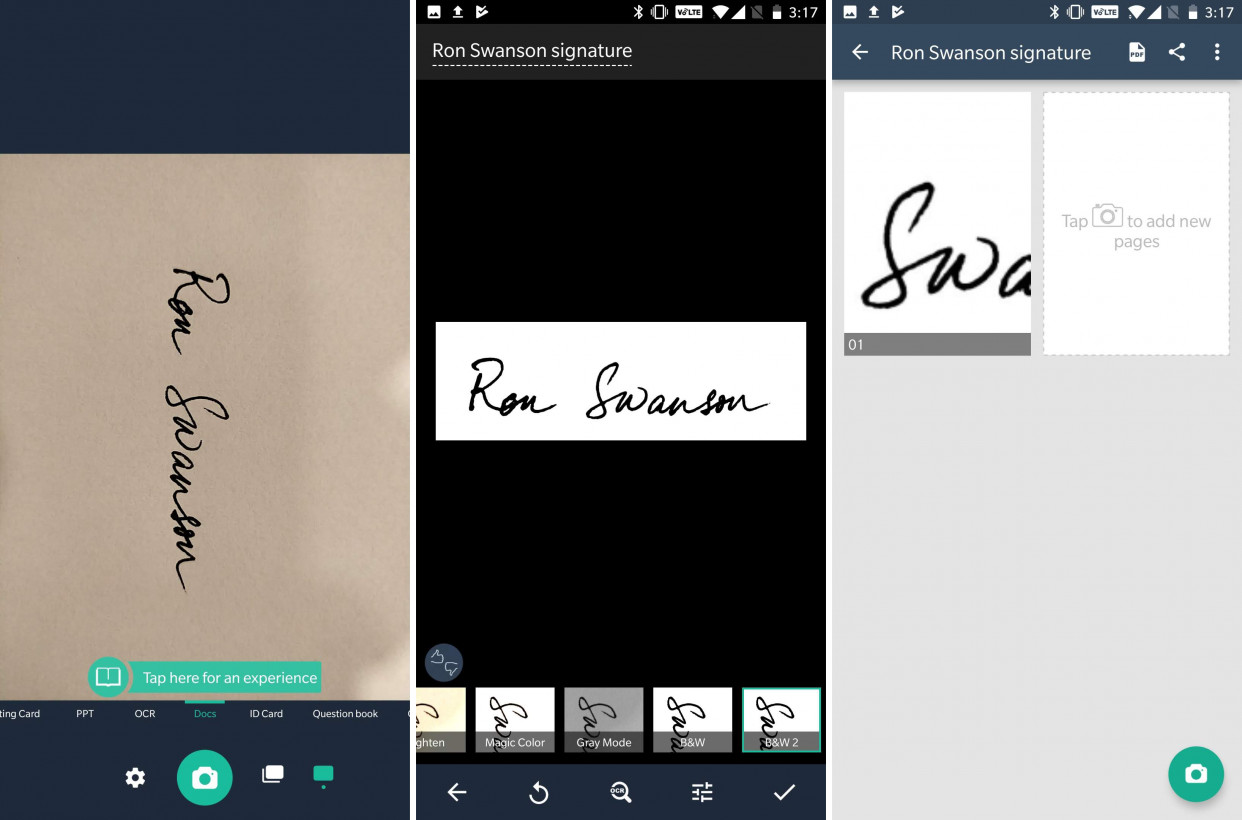
- Ký tên của bạn trên một tờ giấy trắng trơn.
- Mở CamScanner trên điện thoại, chạm vào nút máy ảnh và chụp ảnh chữ ký, tốt nhất là ở khu vực đủ ánh sáng.
- Cắt ảnh đã chụp nếu cần và chọn bộ lọc hoạt động tốt nhất với ảnh bạn vừa chụp . Tôi đã chọn ‘B & W 2’ vì nó giúp tạo ra kết quả đơn sắc rõ nhất.
- Trên màn hình tiếp theo, chạm vào nút Share ở góc trên cùng bên phải để xuất chữ ký của bạn dưới dạng PDF hoặc hình ảnh và gửi chữ ký đó cho chính bạn qua email hoặc lưu nó vào ứng dụng lưu trữ đám mây bạn chọn. Theo kinh nghiệm của tôi, định dạng hình ảnh sẽ dễ dàng để thêm vào tài liệu hơn, vì vậy tôi đã lưu chữ ký của mình với định dạng này.
Ký tên vào thư và các tài liệu cá nhân khác
Nếu bạn đang tạo tài liệu bằng cách sử dụng các công cụ như Microsoft Office hoặc bộ ứng dụng năng suất của Google trên máy tính để bàn, bạn có thể dễ dàng thêm chữ ký của mình vào tài liệu đó.
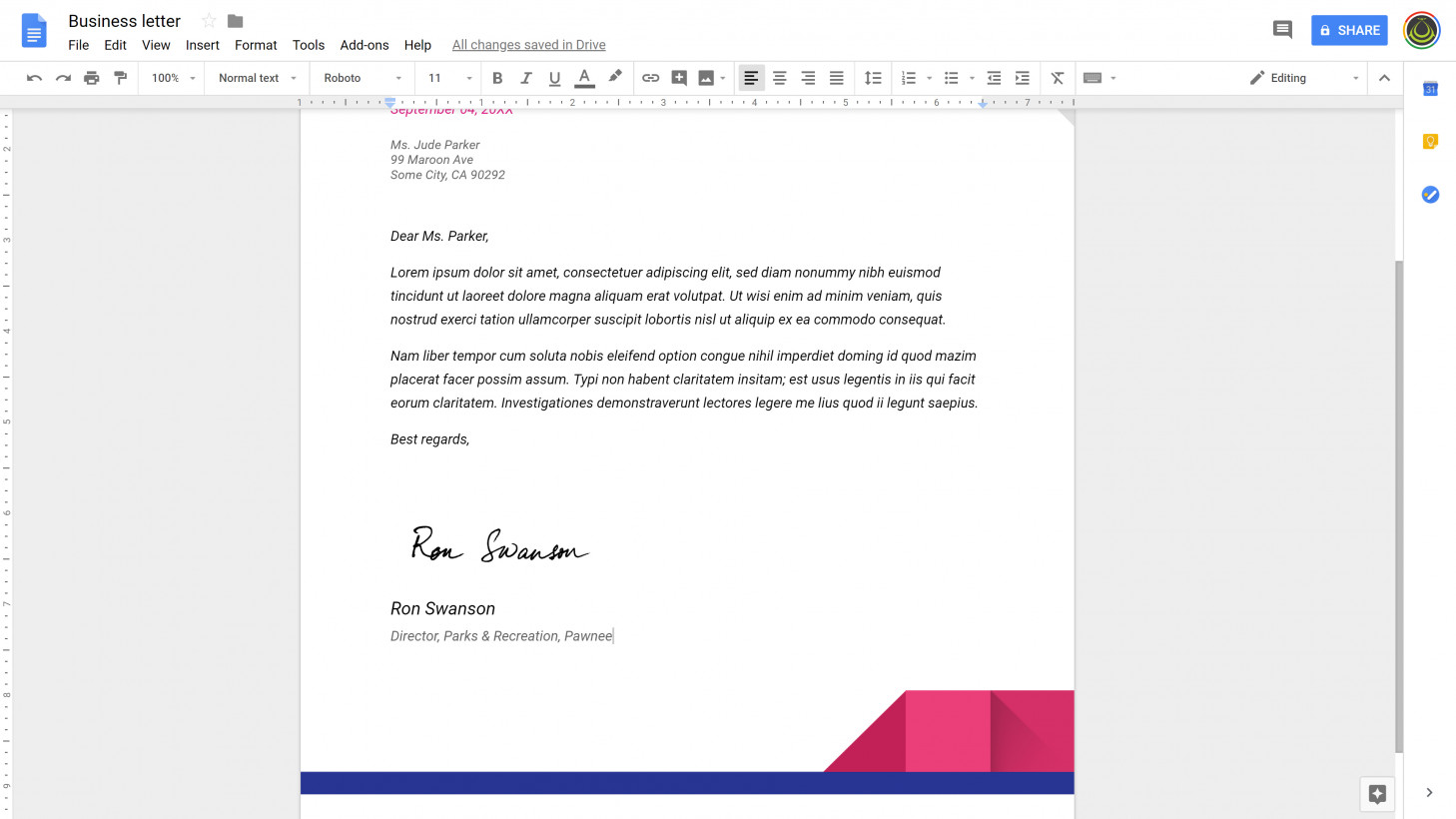
- Tải xuống tệp chữ ký từ nơi bạn đã lưu trong các bước ở trên.
- Trong Microsoft Office, Google Docs hoặc các ứng dụng khác, mở tài liệu của bạn và kéo đến phần mà bạn cần ký, Chọn Chèn> Hình ảnh và sau đó chọn tệp chữ ký bạn đã tải xuống ở bước trên.
- Thay đổi kích thước để phù hợp với khu vực được chỉ định cho chữ ký và bạn đã hoàn tất.
Thật dễ dàng phải không? Phương pháp này cũng có ích khi mọi người gửi cho bạn biểu mẫu với định dạng DOCX hoặc các định dạng có thể chỉnh sửa tương tự: bạn có thể mở chúng bằng trình chỉnh sửa tài liệu của bạn, sau đó chèn chữ ký của mình như các bước mô tả ở trên.
Ký các biểu mẫu có định dạng PDF
Bạn nhận được một biểu mẫu dưới dạng PDF và bạn cần ký tên vào nó - nhưng bạn không thể mở biểu mẫu trong trình chỉnh sửa như Google Documents. Đừng lo lắng - bạn có thể dựa vào bất kỳ trình chỉnh sửa PDF miễn phí nào có sẵn trên internet.
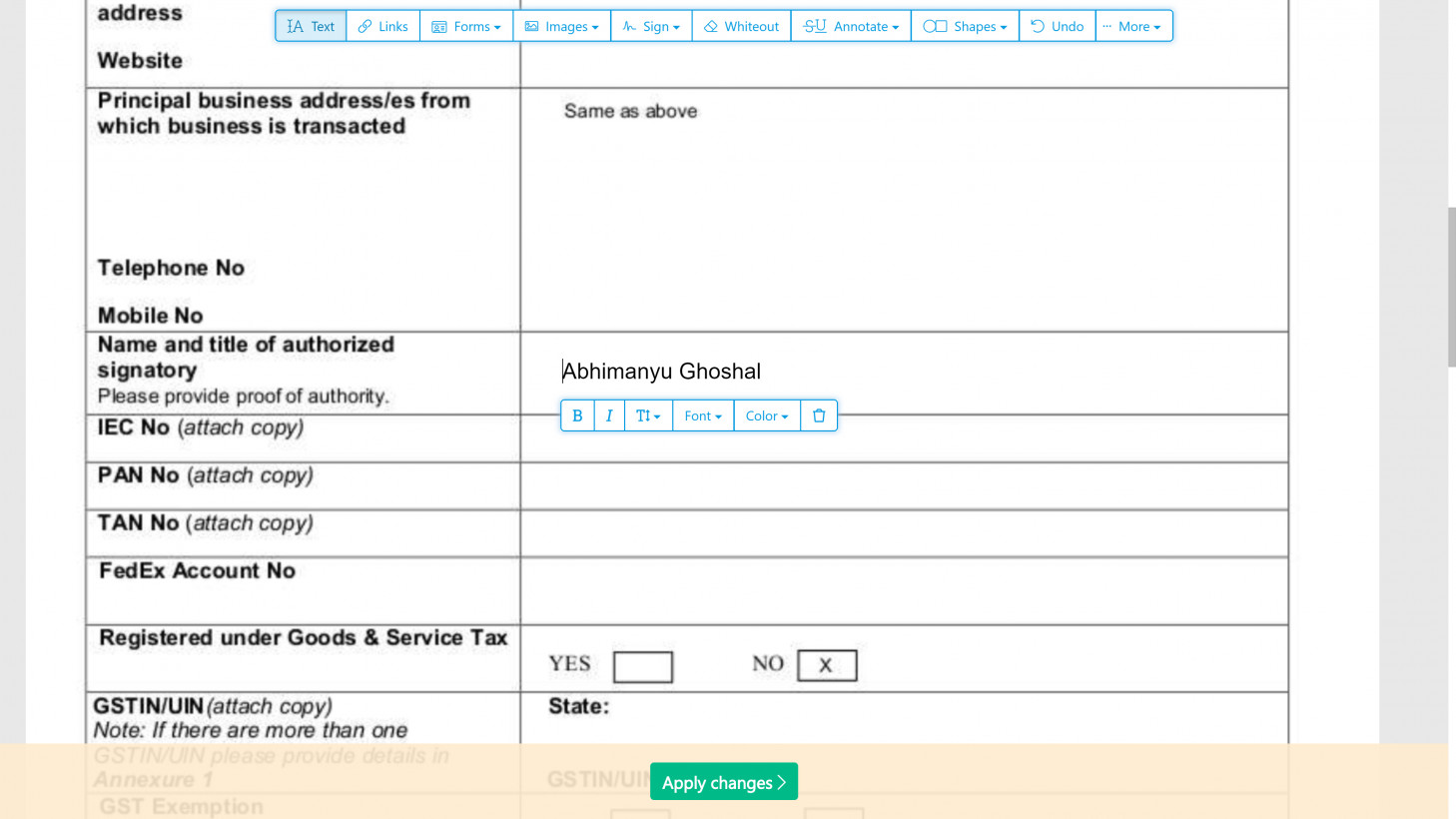
Ứng dụng tôi lựa chọn là Sejda, ứng dụng miễn phí trên máy tính để bàn. Sau đây là cách sử dụng:
- Đi tới sejda.com và chọn ‘Fill & Sign’ ở dòng menu trên cùng.
- Kéo biểu mẫu PDF của bạn lên trang web để bắt đầu.
- Sử dụng công cụ văn bản để điền thông tin vào các trường trong biểu mẫu. Nó được chọn theo mặc định, vì vậy bạn có thể thêm văn bản bằng cách bắt đầu nhập. Sau đó, bạn có thể nhấp và kéo văn bản để di chuyển và căn chỉnh chính xác nó trong mỗi trường văn bản.
- Nhấp vào nút Sign để thêm chữ ký. Nếu bạn đã scan chữ ký của mình theo các bước được nêu chi tiết ở trên, bạn có thể tải tệp chữ ký lên bằng cách sử dụng tùy chọn ‘Image’.
- Ngoài ra, nếu bạn có màn hình cảm ứng và bút cảm ứng, bạn có thể chỉ cần chọn tùy chọn ‘Draw’ và tạo chữ ký kỹ thuật số ngay lập tức.
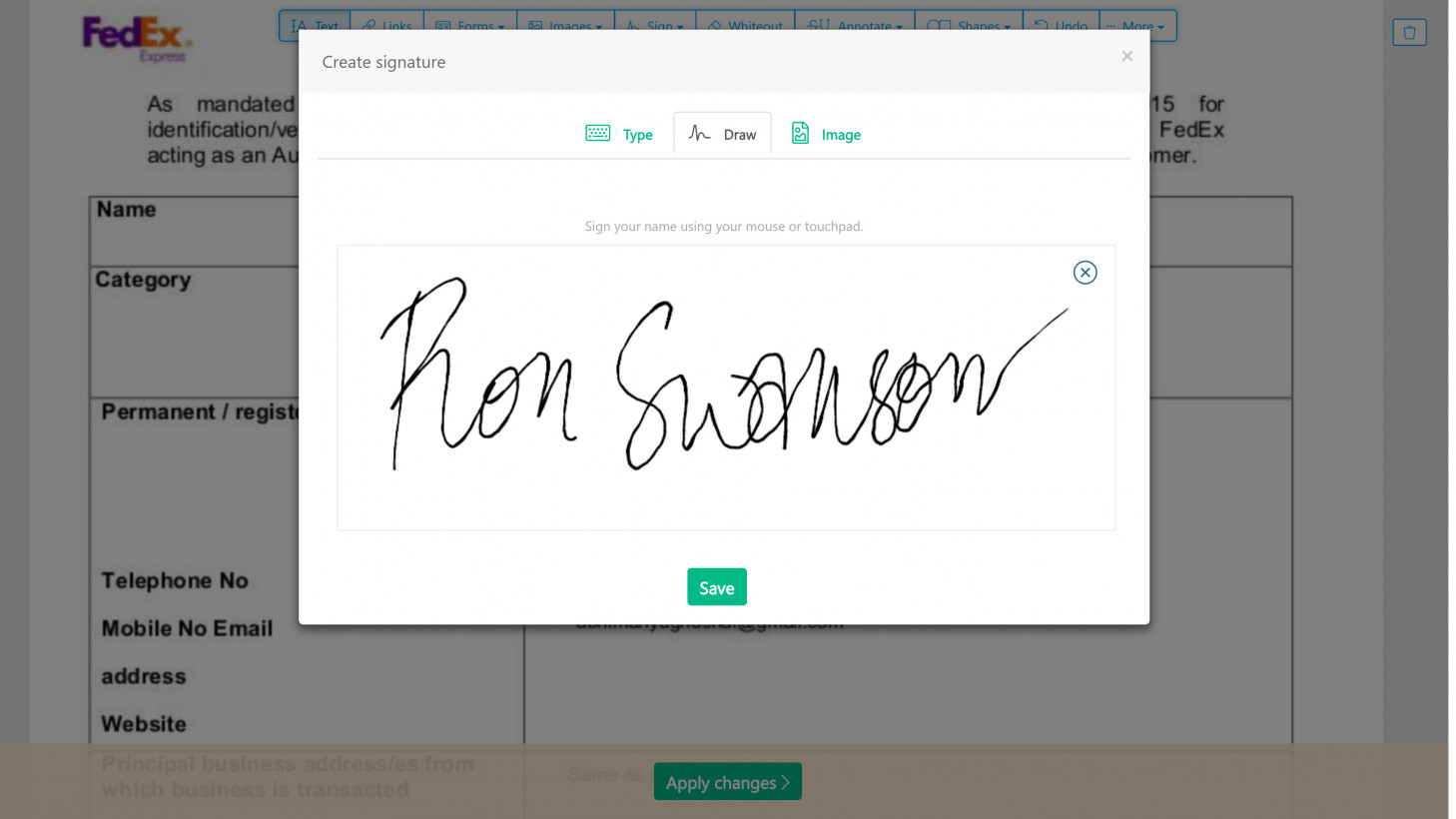
- Kéo chữ ký vào vị trí và thay đổi kích thước của nó để phù hợp với yêu cầu biểu mẫu.
- Nhấp vào ‘Apply changes’ ở cuối trang web, sau đó nhấp vào ‘Download’ để lấy tệp đã ký.
Nếu bạn chỉ có điện thoại
Ứng dụng Fill & Sign của Adobe là một quà tặng của chúa: miễn phí, hoạt động trên cả iOS và Android với các tệp PDF và không yêu cầu bạn phải đăng ký để sử dụng. Và bạn cũng có thể scan các biểu mẫu đã in và ký trên thiết bị của bạn. Chỉ cần tải xuống từ Google Play hoặc App Store và sau đó làm theo các bước sau.
- Khởi chạy Fill & Sign và mở biểu mẫu được lưu trên thiết bị của bạn (nó cũng hoạt động với hình ảnh trong thư viện ảnh) bằng cách nhấn vào ‘Select a form to fill out’. Bạn cũng có thể chụp ảnh một biểu mẫu cứng bằng cách sử dụng tùy chọn trong menu bật lên.
- Nhấn vào bất kỳ đâu để bắt đầu thêm văn bản; nhấn và giữ văn bản để bắt đầu di chuyển nó trong tài liệu. Bạn cũng có thể điều chỉnh kích thước văn bản bằng cách nhấn vào các nút bật lên ở trên.
- Để tạo chữ ký, hãy nhấn vào nút bút ở trên cùng bên phải; sau đó bạn sẽ cần vẽ trên màn hình cảm ứng ở chế độ ngang bằng ngón tay hoặc bút stylus. Nhấn ‘Clear’ để thử lại và ‘Done’ khi bạn hoàn tất.
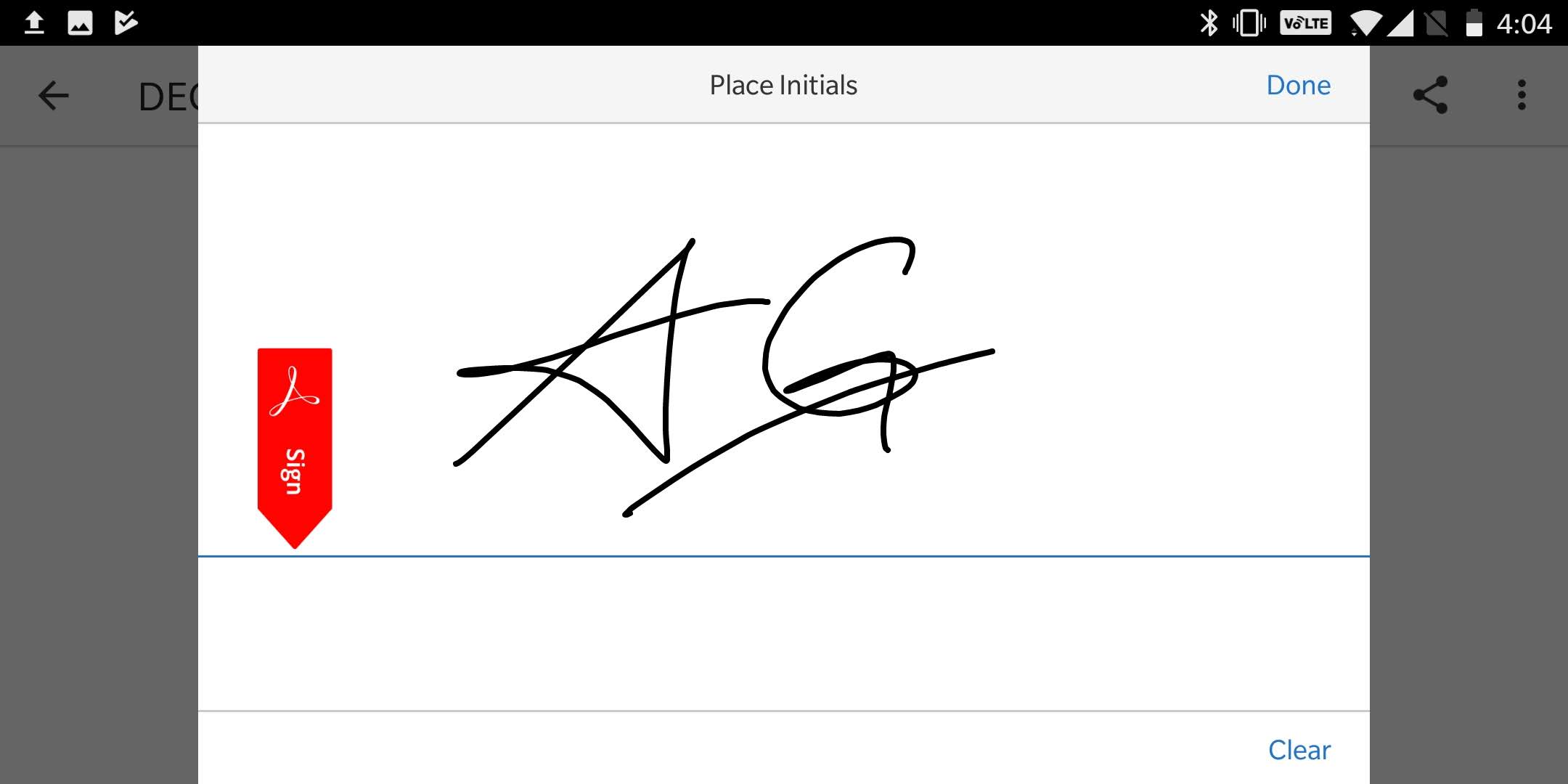
- Nhấn lại vào nút bút ở màn hình tiếp theo để hiển thị chữ ký của bạn; chọn nó trong menu xuất hiện, sau đó di chuyển nó đến đúng vị trí trên biểu mẫu của bạn.
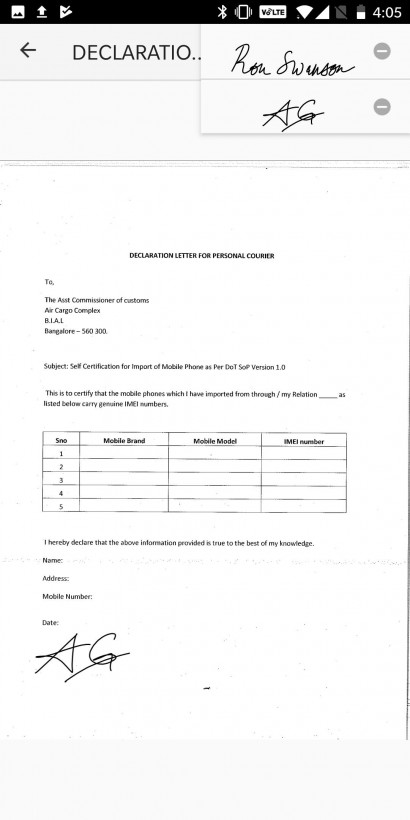
- Khi bạn hoàn tất biểu mẫu của mình, hãy nhấp vào nút chia sẻ ở góc trên cùng bên phải và chọn nơi bạn muốn lưu tệp PDF.
Chỉ vậy thôi - không cần máy in hoặc máy scan!